苏教五年级第二学期信息技术教案.docx
《苏教五年级第二学期信息技术教案.docx》由会员分享,可在线阅读,更多相关《苏教五年级第二学期信息技术教案.docx(26页珍藏版)》请在冰豆网上搜索。
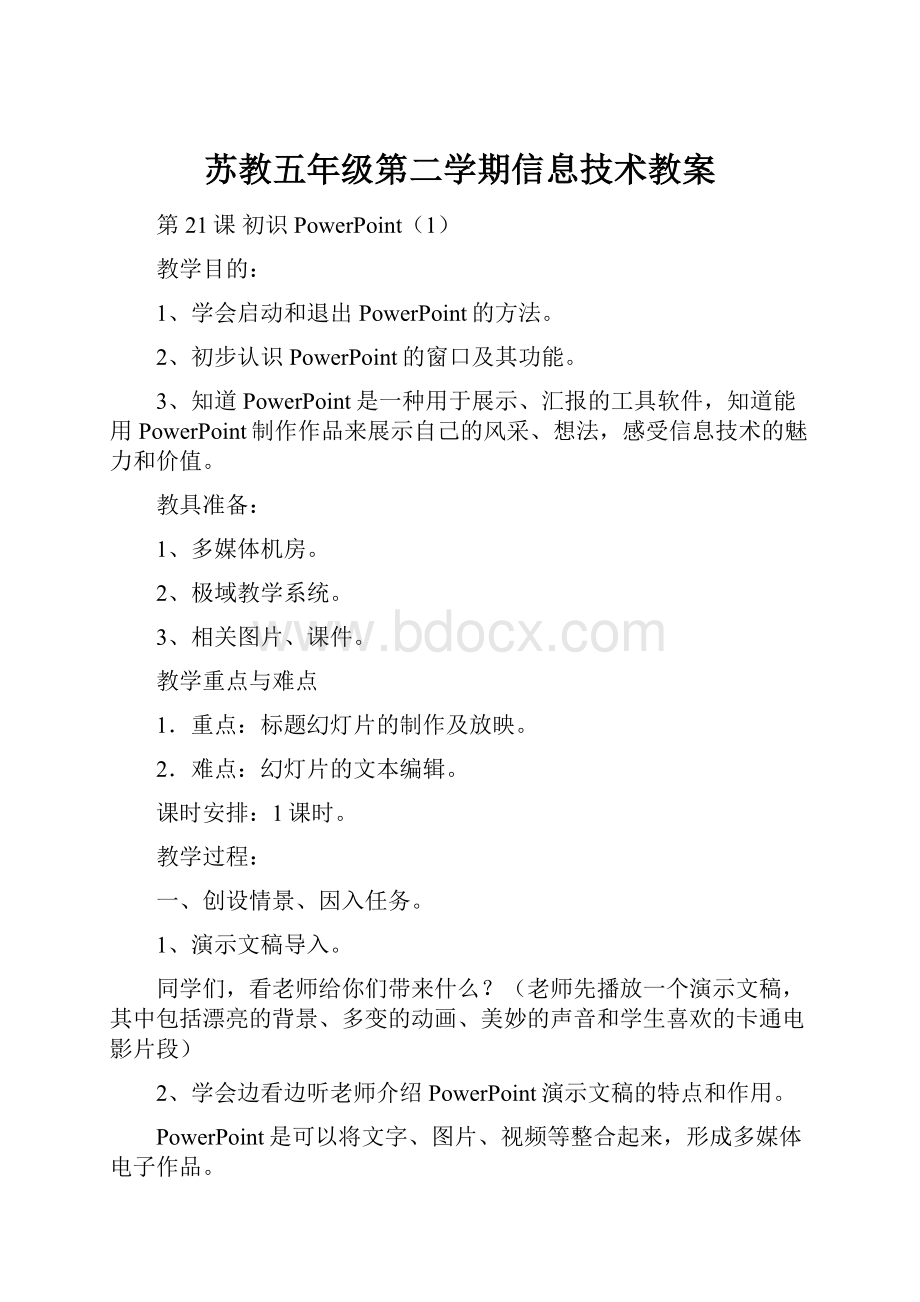
苏教五年级第二学期信息技术教案
第21课初识PowerPoint
(1)
教学目的:
1、学会启动和退出PowerPoint的方法。
2、初步认识PowerPoint的窗口及其功能。
3、知道PowerPoint是一种用于展示、汇报的工具软件,知道能用PowerPoint制作作品来展示自己的风采、想法,感受信息技术的魅力和价值。
教具准备:
1、多媒体机房。
2、极域教学系统。
3、相关图片、课件。
教学重点与难点
1.重点:
标题幻灯片的制作及放映。
2.难点:
幻灯片的文本编辑。
课时安排:
1课时。
教学过程:
一、创设情景、因入任务。
1、演示文稿导入。
同学们,看老师给你们带来什么?
(老师先播放一个演示文稿,其中包括漂亮的背景、多变的动画、美妙的声音和学生喜欢的卡通电影片段)
2、学会边看边听老师介绍PowerPoint演示文稿的特点和作用。
PowerPoint是可以将文字、图片、视频等整合起来,形成多媒体电子作品。
3、揭示课题:
初识PowerPoint
二、任务驱动、自主探究。
1、启动PowerPoint
(1)介绍启动PowerPoint的几种方法。
A、从“开始”菜单的程序组中启动。
B、利用桌面的快捷方式启动。
C、用“开始”菜单中的“运行”命令启动。
此外还有,从安装目录中启动、从工具栏的快速启动中运行PowerPoint(如果工具栏的快速启动中有PowerPoint快速启动方式)、设置成开机自动运行等。
(2)师示范操作前两种启动方法。
单击“开始”按钮,依次指向“程序P”、“MicrosoftOffice”,单击“MicrosoftOfficePowerPoint 2003” 命令,打开“PowerPoint2003”窗口。
(3)任务1:
学生按程序启动PowerPoint2003
(4)生实际操作
2、认识PowerPoint窗口
(1)师演示、介绍各窗口及用途。
PowerPoint窗口除了标题栏、菜单栏、状态栏、常用工具栏、格式工具栏外,还有幻灯片窗格、大纲窗格、任务窗格、备注窗格等。
标题栏:
位于屏幕的最顶部。
最左边显示应用软件和演示文稿的名称,最左边是“最小化”、“最大化/还原”及“关闭”按钮。
菜单栏:
包含了PowerPoint2003的所有功能。
最左边是当前演示文稿的控制菜单图标,单击此图标可以进行最大化、最小化、关闭及移动等操作;最右边是“关闭”按钮;中间是9个基本菜单。
工具栏:
是带有按钮和选取项的工具条,利用工具栏上的工具按钮和选项可以快速执行一些常用命令。
状态栏:
位于最底部,用于显示相应的视图模式及当前幻灯片的编号、总数量等信息。
任务窗格:
位于屏幕右侧,其中主要的任务窗格有“新建演示文稿”、“剪贴板”、“幻灯片格式”、“幻灯片设计”、“自定义动画”、“幻灯片切换”等。
可执行“视图-任务窗格”命令,显示最近打开的任务窗格。
大纲窗格:
显示幻灯片文本的大纲。
幻灯片窗格:
显示当前幻灯片,可以在窗格中对幻灯片的内容进行编辑和修改。
(2)任务2:
根据老师要求巩固认识各窗口。
(3)探究:
了解各功能。
三、复习巩固所学内容。
今天这节课,我们学会了PowerPoint的启动方法,认识各窗口、了解了各窗口的功能。
第21课初识PowerPoint
(2)
教学目的:
1、掌握在幻灯片中输入文字、设置格式的方法,学会制作标题幻灯片。
2掌握放映幻灯片的方法。
3掌握标题幻灯片的制作方法。
教具准备:
1、多媒体机房。
2、极域教学系统。
3、相关图片、课件。
教学重点与难点
1.重点:
标题幻灯片的制作及放映。
2.难点:
幻灯片的文本编辑。
课时安排:
1课时。
教学过程:
一、复习旧知:
(1)启动PowerPoint
(2)说说各窗口名称及功能。
二、任务驱动、自主探究。
1、任务1:
制作标题幻灯片
A、师演示:
(1)在“单击此处添加标题”框内单击,输入文字“我的兴趣爱好”,设置字体格式为“华文彩云”、“60”、“红色”。
(2)在“单击此处添加副标题”框内单击,输入文字“作者:
小问号”,设置字体格式为“华文新魏”、“48”、“黑色”,并使段落居中。
B、回顾制作过程,指名演示。
C、生练习制作标题幻灯片
学生尝试操作,反馈信息。
师生评价。
2、任务2:
放映幻灯片
通过播放演示文稿,可以预览作品的放映效果。
那怎样放映幻灯片呢?
(1)学生接受任务后,自主探究怎样放映幻灯片
(2)交流:
单击“幻灯片放映(D)”菜单中的“观看放映(V)”命令。
(3)学生再练习操作,观看演示文稿的放映效果。
(4)还可以通过单击“幻灯片放映”按钮来放映幻灯片,观看放映效果。
3、退出PowerPoint
(1)要退出PowerPoint,那必定得先保存PowerPoint,怎样保存呢?
谁知道?
(2)指名学生演示:
(3)师小结操作过程
A、单击“文件(F)”菜单中的“保存(S)”弹出“另存为”对话框。
B、在“保存位置(I)”框中选择D盘中的“小问号”文件夹。
C、在对话框的“文件名(N)”框中输入文件名“我的爱好”,单击“保存(S)”按钮。
D、单击“文件(F)”菜单中的“退出(X)”命令。
三、自主练习、实践内化。
完成实践园内的任务:
制作一张幻灯片,保存为“我们的运动会”。
四、交流成果,总结任务。
、
第22课编辑演示文稿
教学目的与要求:
1、学会打开演示文稿,并插入新幻灯片。
2、掌握插入文本框、艺术字的方法。
3、使学生进一步领会利用迁移规律学习新知识的方法。
使学生领会将新旧知识进行对比的学习方法,提高学生的自学能力。
4、通过学习,提高学生的学习兴趣和审美能力,使学生掌握一定的学习方法,树立学习信心,体会合作学习的乐趣。
5、制作出内容丰富的幻灯片。
教具准备:
1、多媒体机房。
2、极域教学系统。
3、相关图片、课件。
教学重点与难点:
1.重点:
插入新幻灯片、文本框、艺术字的方法。
2.难点:
插入文本框。
课时安排:
1课时。
教学过程:
一.复习提问
1.什么是PowerPoint?
功能如何?
2.怎样建立一个文件名为“我的爱好”且含有一张幻灯片的演示文稿?
二.新授
上节课,我们得到了一个“我的爱好”单页幻灯片演示文稿,今天我们来继续进行幻灯片的制作。
1.插入新幻灯片
a.打开“我的爱好”演示文稿。
b.单击“插入”菜单中的“新幻灯片”命令。
c.在“幻灯片版式”窗格中单击“内容版式”中的“空白”版式。
2.插入文本框。
a.单击第二张幻灯片。
b.单击“插入”菜单,指向“文本框”,选择“水平”命令。
c.在幻灯片编辑区的适当位置,按住左键拖动,插入一个水平文本框。
d.在文本框中输入文字,将文字设置为“华文中宋”、“ 32” ,调整文本框的大小及位置。
3.插入艺术字
a.单击“插入”菜单,指向“图片”,选择“艺术字”命令。
b.在弹出的“艺术字库”对话框中,选择一个艺术字式样,单击:
“确定”按钮。
c.在弹出的“编辑‘艺术字’文字“对话框中,输入“自我介绍”,选择一种合适字体和字号,单击“确定”按钮。
d.移动艺术字到合适位置。
三.小结:
第23课在幻灯片中插入图片
教学目的:
1、掌握在幻灯片中插入剪贴画、图片文件、自选图形的基本操作方法。
2、使学生进一步领会利用迁移规律学习新知识的方法,使学生领会将新旧知识进行对比的学习方法,提高学生的自学能力。
3、通过学习,提升学生的学习兴趣,提高学生的审美能力,培养学生发现美、创造美的能力。
4、能制作图文并茂的幻灯片。
教具准备:
1、多媒体机房。
2、极域教学系统。
3、相关图片、课件。
教学重点与难点:
1.重点:
插入剪贴画、图片文件、自选图形的基本操作方法。
2.难点:
插入图片文件。
课时安排:
1课时。
教学过程
一、创设情境引入任务
师:
同学们,老师带来了两个演示文稿,请你们来做个裁判,评一评,哪个演示文稿更漂亮,为什么?
(1)课件演示。
(2)观察讨论。
(3)教师归纳。
师:
一个演示文稿只有文字,另一个演示文稿既有文字,又有图片,这使得演示文稿图文并茂、赏心悦目。
这就是今天这节课我们要学习的内容。
(4)板书:
第23课在幻灯片中插入图片。
二、任务驱动自主探究
任务一:
插入剪贴画
(1)打开“我的爱好”演示稿。
(2)插入一张“标题和文本”的幻灯片,插入文本。
(3)出示任务:
小问号在这张幻灯片上插入了一张与主题相符的图片,你知道他是怎么操作的吗?
(4)小组合作。
①看书自学。
②尝试操作。
③反馈质疑。
(5)汇报交流。
(6)巩固深化。
在“我们的运动会”演示文稿中插入剪贴画图片。
任务二:
插入图片文件
师:
同学们刚才在插入剪贴画的时候,有没有发现这张图片?
(1)出示任务:
插入一张新幻灯片输入古诗“西湖”,并配图片文件“Waterlilies”配合。
(2)尝试操作。
(3)交流总结。
(4)巩固深化。
在“我们的运动会”的演示文稿中添加图片。
(5)评价欣赏。
任务三:
插入自选图形
师:
有时还需要自选图形的点缀,怎么插入呢?
(1)出示任务:
在“我喜欢的一门课”中插入“太阳型”的自选图形,并及调整到合适的大小。
(2)自主探究。
(3)尝试操作。
(4)交流质疑。
(5)巩固深化。
在“我们的运动会”的演示文稿中添加自选图形。
三、自主练习、实践内化
完成实践园中的内容,并将其美化。
四、交流成果、总结任务
第24课设置幻灯片背景
教学目的:
1.学会使用模板、配色方案、背景美化幻灯片。
2.掌握设置彩色渐变背景的方法。
3.通过对比三种设置背景的方法,能够根据需要做出相应的选择。
4.通过了解背景的设置方法,感受信息技术的特殊美感;让学生在实际操作中感受美、欣赏美、创作美,培养学生的美感。
5.运用所学的技能,设计制作富有个性的幻灯片。
教具准备:
1、多媒体机房。
2、极域教学系统。
3、相关图片、课件。
教学重点与难点
1.重点:
使用背景、配色方案对话框和模板美化幻灯片。
2.难点:
掌握设置彩色渐变背景的方法。
课时安排:
1课时。
教学过程:
一、激趣导入
1、老师出示上节课完成的演示文稿,再与本课要制作的演示文稿作对比,让学生说说哪个更美观。
怎样使你的幻灯片更美呢?
2、板书:
设置幻灯片背景
二、教学应用设计模板设置背景色。
1、师示范:
(1)打开“我的爱好”演示文稿,选定“我的兴趣爱好”幻灯片,单击“格式(O)”菜单中的幻灯片设计(D)命令,弹出“幻灯片设计”任务窗格。
(2)将指针指向“Crayons”模板,单击模板右侧的应用按钮,弹出快捷菜单命令,选择“应用于选定幻灯片(S)”命令,幻灯片的背景发生相应的变化。
2、指名演示
3、学生使用“应用设计模板”为“我们的运动会”演示文稿设置背景。
三、学习使用配色方案设置背景色。
1、学生自学书上内容,为“自我介绍”幻灯片设置背景颜色。
2、指名演示,师小结要点:
(1)打开“我的爱好”演示文稿。
(2)选定“自我介绍”幻灯片。
(3)单击“格式(O)”菜单中的“幻灯片设计(D)”命令,弹出“幻灯片设计”窗格。
(4)单击“配色方案”选项,在“应用配色方案”框中,单击相应的配色方案右侧的应用按钮,弹出快捷菜单命令,单击“应用于所选幻灯片(S)”命令。
3、比较“应用于所有幻灯片(A)”命令与“应用于所选幻灯片(S)”命令有什么不同?
4、学生自己实践操作。
四、用背景对话框设置背景
1、学生尝试操作
2、让学生来教学生。
(1)选择“我的爱好”演示文稿中的“我喜欢的一本书”幻灯片。
(2)在空白处右击,单击快捷菜单中的“背景(K)”命令,弹出“背景”对话框。
(3)单击下拉按钮,选择“填充效果(F)”命令,弹出“填充效果”对话框。
(4)在“渐变”标签的“颜色”框中选择“双色(I)”,并设置“颜色1”和“颜色2”,在“底纹样式”框中选择“角部辐射(F)”,单击“确定”按钮,返回“背景”对话框。
(5)单击“应用(A)”按钮。
(6)为“我喜欢的一门课”、“我喜欢的一首诗”设置背景效果。
五、实践园:
要求学生使用不同的方式为“我们的运动会”演示文稿设置背景。
六、评一评,比一比,谁做得最好看?
第25课调整幻灯片
教学目的:
1.学会选定幻灯片的方法。
2.掌握在浏览视图下浏览幻灯片方法。
3.掌握在浏览视图下浏览幻灯片方法。
掌握幻灯片的移动、复制及删除等操作。
4.通过小组讨论、独立尝试的方法,使学生学会选定幻灯片的操作方法,并能根据需要,调整幻灯片的位置。
5.通过幻灯片放映的教学,强调“先选定,再操作”的原则。
6.通过学习,使学生进一步体会到计算机世界的奇妙之处,使学生更加喜欢学习演示文稿的制作,在学习中学到本领,在实践中掌握技能,在展示中体验成功的快乐。
教具准备:
1、多媒体机房。
2、极域教学系统。
3、相关图片、课件。
教学重点与难点
1.重点:
掌握幻灯片的移动、复制及删除等操作方法。
2.难点:
编辑幻灯片。
课时安排:
1课时。
教学过程:
一、提问导入
同学们,如何方便地观看自己制作的幻灯片呢?
在PowerPoint窗口左下角有一排视图按钮,单击不同的按钮,可以在相应的视图之间进行切换。
浏览、放映是不同的视图方式,即不同的观看方式。
二、幻灯片浏览视图
1、教师示范“幻灯片浏览视图”
(1)单击“幻灯片浏览视图”按钮,切换到幻灯片浏览视图。
(2)通过执行“视图——幻灯片浏览”命令实现
上机练习:
让学生在“幻灯片浏览视图”和“普通视图”之间进行切换,观察幻灯片在不同模式下的显示效果。
学生演示,师点评后小结:
在幻灯片浏览视图中,单击幻灯片,可以选择这张幻灯片。
在两张幻灯片中间单击,会出现一条细长的黑直线。
这条细直线就是当前插入点的位置。
三、幻灯片操作
1、让学生根据书上内容自学后作介绍。
(1)移动幻灯片
将演示文稿中的“自我介绍”幻灯片移动到最后位置。
A、选定“自我介绍”幻灯片
B、按住左键拖动到最后。
C、松开鼠标后,幻灯片移动到目的地。
(2)复制幻灯片
将演示文稿中的“自我介绍”幻灯片复制到第一张幻灯片后。
A、选定最后一张“自我介绍”幻灯片。
B、单击“常用”工具栏中的“”复制按钮。
C、选定第一张幻灯片。
D、单击“常用”工具栏中的“粘贴”按钮,将“自我介绍”幻灯片粘贴到第一张幻灯片后面。
上机练习
将“我们的运动会”的第一张幻灯片复制到演示文稿的最后。
(3)删除幻灯片
将最后一张“自我介绍”幻灯片删除。
师生一起操作:
A、选定最后一张“自我介绍”幻灯片。
B、按键盘上的“Delete”键。
小知识:
在幻灯片浏览视图中,双击任意一张幻灯片,切换到幻灯片普通视图,可对幻灯片进行修改。
四:
总结
第26课插入影片和声音
教学目的:
1、学习在演示文稿中插入影片的方法。
2、学习在演示文稿中插入声音的方法。
3、学会筛选、甄别声音及影片,学会通过声音、影片来烘托主题,表现主旨。
4、在插入声音及影片的过程中学会欣赏,通过合作学习,培养学生与人合作的品质。
5、能根据主题选取合适的影片和声音文件对演示文稿进行修饰、烘托。
教具准备:
1、多媒体机房。
2、极域教学系统。
3、相关图片、课件。
教学重点与难点:
插入影片和声音。
课时安排:
1课时。
教学过程:
一、激情引趣,导入新课
(1)欣赏影片
今天老师在电脑里放了好多好看的电影,一起去欣赏一下吧!
出示影片的文件位置“D:
\小问号”。
幻灯片是一种媒体集成软件,我们已经学会了在幻灯片中插入图片,怎样在幻灯片中插入影片呢?
板书课题:
第26课插入影片和声音。
二、任务驱动,自主探究
任务一:
为“我的爱好”演示文稿插入一张“我喜欢的一段影片”的幻灯片
(1)打开“我的爱好”演示文稿。
(2)插入一张空白幻灯片,输入“我喜欢的一段影片”标题。
(3)用插入图片的方法为幻灯片插入“桃花扇”影片文件,并调整播放窗口的大小。
合作探究:
①)小组看书讨论。
②尝试操作。
③交流反馈。
(4)播放演示文稿,全班汇报交流。
(5)巩固深化。
在“我们的运动会”演示文稿中插入“运动会”影片文件。
任务二:
为“我的爱好”演示文稿中“我的兴趣爱好”幻灯片插入“长大以后”声音文件
(1)出示任务及“长大以后”声音文件的位置。
(2)学生尝试操作。
(3)交流总结。
(4)巩固深化
在“我们的运动会”演示文稿中插入“运动员进行曲”声音文件。
(5)评价欣赏。
三、拓展练习,内化认知
欣赏资源库中的影片及声音文件,为“我们的运动会”演示文稿添加合适的影片及声音幻灯片,使演示文稿更加丰富多彩,突出主题。
四、评价交流,完善认知
选择不同学生的作品进行交流点评,完善学生的审美认知。
五、小结任务,结束新课
第27课幻灯片链接
教学目的:
1.让学生了解演示文稿中超链接的制作方法。
2.通过超链接的设置,让学生初步掌握获取交互式信息的方法。
3.通过设置超链接,制作实现自由跳转的多媒体演示文稿。
4.通过学习,初步了解规划演示文稿的基本方法。
5.通过超链接的设置,让学生感受到信息交互的便捷性。
6.能根据演示文稿的主题要求建立合适的超链接,实现演示文稿内容的自由跳转。
教具准备:
1、多媒体机房。
2、极域教学系统。
3、相关图片、课件。
教学重点与难点
演示文稿中超链接的设置方法;动作按钮的设置方法。
课时安排:
1课时。
教学过程:
一、激情引趣,导入新课
(1)演示“我的兴趣爱好”演示文稿,让学生观察超链接的作用。
(2)学生讨论:
怎样实现幻灯片间的自由跳转?
(3)通过文字、图片、文本框、艺术字、动作按钮等的超链接实现跳转。
(4)师生小结,板书课题:
第27课幻灯片链接。
二、范例讲解,掌握方法
(1)为“自我介绍”幻灯片中“我喜欢的一门课”文字设置超链接。
师:
示范讲解操作过程:
①打开“我的爱好”演示文稿,单击“自我介绍”幻灯片。
②选定“我喜欢的一门课”文字,右击,在快捷菜单中选择“超链接(H)...”命令,弹出“插入超链接”对话框。
③单击左侧“链接到:
”中“本文档中的位置(A)”项,在“请选择文档中的位置(C):
”中选择“3.我喜欢的一门课”的幻灯片,单击“确定”按钮。
4播放幻灯片,体验链接效果。
生:
完成教师示范操作的任务,总结使用按钮进行链接的方法。
师:
用这种方法,为“我喜欢的一门课”中的图片设置超链接到“中国少年雏鹰网”()
生:
上机练习。
师巡视指导。
师生总结:
链接到幻灯片与网站地址的异同点。
上机练习:
为“我们的运动会”幻灯片中的“100米冲刺”添加超链接。
读一读:
设置超链接还可以通过选定对象,单击“插入(I)”菜单,选择“超链接(I)...”命令,打开对话框进行设置。
(2)设置动作按钮
师:
从“我喜欢的一本书”跳转到“自我介绍”幻灯片,可以采用什么方法?
生:
用文字、图片等超链接跳转。
师:
我们除了用以上方法外,还可以通过动作按钮返回。
师:
为“我喜欢的一本书”插入“返回”动作按钮。
示范讲解操作过程:
①依次单击“幻灯片放映”、“动作按钮”、“动作按钮:
自定义”按钮,将指针移动到幻灯片合适位置,拖动出一个大小适中的按钮,弹出“动作设置”对话框。
②单击“单击鼠标”选项卡,在“超链接到”单选框下的列表中,选择“幻灯片”,在“超链接到幻灯片”中选择“2.自我介绍”。
③单击“确定”按钮,在动作按钮上添加文字“返回”,并设置文字格式。
生:
完成教师示范操作的任务,总结使用按钮进行链接的方法。
上机练习:
为“我们的运动会”演示文稿中“精彩的瞬间”幻灯片中的文字或图片设置超链接。
评价反馈。
三、发散练习,内化认知
应用本课所学的方法,为“我们的运动会”设置适当的超链接。
四、小结任务,结束新课
第28课设置动画效果
教学目的:
1、学习幻灯片切换的设置方法,学习自定义动画的方法。
2、通过对幻灯片切换方式及自定义动画的设置,比较各种不同的动态显示效果,确定合适的动画方案。
3、充分发挥儿童的好奇心,精心设计学生自主、合作学习环节,培养学生动手操作能力及发散思维能力。
4、通过不同动态效果的设置,使学生充分体会适当的动态展示效果对突出演示文稿主题的特殊作用。
5、通过动画效果的设置,培养学生的学习兴趣,增强学生做学习小主人的自信心。
6、能根据演示文稿的主题要求,设置不同的切换方式及自定义动画效果,实现演示文稿内容的动态显示。
教具准备:
1、多媒体机房。
2、极域教学系统。
3、相关图片、课件。
教学重点与难点
1、重点:
幻灯片的切换及自定义动画。
2、难点:
合理地设置自定义动画效果。
课时安排:
1课时。
教学过程
一、激情引趣,导入新课
(1)播放设置好切换方式及自定义动画效果的“我的兴趣爱好”演示文稿,让学生观察演示文稿播放时的动态显示效果。
(2)学生讨论:
怎样设置不同的动画效果?
怎样实现幻灯片间的自由切换?
(3)师生小结,引入新课。
板书课题:
第28课设置动画效果。
二、任务驱动,自主探究
任务一:
为“我的兴趣爱好”幻灯片中的文字对象设置不同的动画显示效果。
(1)明确任务。
(2)自主学习。
①阅读教材,学习操作过程。
②小组讨论交流。
③练习操作。
(3)汇报交流。
(4)巩固深化。
将“我们的运动会”演示文稿中各张幻灯片的内容分别设置成自己喜欢的动画效果。
任务二:
设置“我的爱好”演示文稿幻灯片的切换方式。
(1)明确任务。
(2)自主学习。
①阅读教材,学习操作过程。
②小组讨论交流。
③练习操作。
(3)汇报交流。
(4)修改切换效果:
将“我的爱好”演示文稿的播放速度设为“中速”,并添加“声音”。
(5)交流做法,完成设置。
(6)巩固深化。
为“我们的运动会”演示文稿中的幻灯片设置切换效果。
任务三:
自动播放幻灯片。
三、拓展练习,内化认知
为“我们的运动会”演示文稿添加不同的动画效果及切换方式。
四、评价交流,完善认知
选择不同学生的作品进行交流点评,完善学生的审美认知。
五、小结任务,结束新课
第29课保护珍稀动物
教学目的:
1、学习幻灯片完整制作过程的方法。
2、通过对幻灯片的完整制作,使学生能对信息的获取进行识别,找出对我们有用的信息。
3、充分发挥儿童的好奇心,精心设计学生自主、合作学习环节,培养学生动手操作能力及发散思维能力。
4、通过不同动态效果的设置,使学生充分体会适当的动态展示效果对突出演示文稿主题的特殊作用。
5、能根据演示文稿的主题要求,设置不同的切换方式及自定义动画效果,实现演示文稿内容的动态显示。
教具准备:
1、多媒体机房。
2、极域教学系统。
3、相关图片、课件。
教学重点与难点
1、重点:
幻灯片的完整作品的制作及自定义动画。
2、难点:
合理地设置资料的整理。
课时安排:
1课时。
教学过程
一、激情引趣,导入新课
1、通过这段时间的学习,你能制作一个完整的作品吗?
让我们来试试吧!
2、确定制作完整作品的主题:
动物是人类的好朋友。
现在有许多动物已经濒